วันนี้เราจะวิเคราะห์สถานการณ์เมื่อ wifi ไม่ทำงานบนเราเตอร์และไฟเครือข่ายไร้สายดับ แต่อินเทอร์เน็ตเองก็มี ตัวอย่างเช่นบนคอมพิวเตอร์เครื่องเดียวกันที่เชื่อมต่อด้วยสายเคเบิล ปัญหาไม่ได้อยู่ที่ผู้ผลิตเฉพาะ สามารถเกิดขึ้นได้บน TP-Link, Asus, Zyxel Keenetic, Tenda, Netis, Netgear และอื่น ๆ เช่นเดียวกับอุปกรณ์แบรนด์จากผู้ให้บริการเช่น Rostelecom, Beeline เป็นต้น
เราเตอร์ควรเปิดไฟอะไรและกี่ดวง?
เพื่อให้เข้าใจว่าโดยทั่วไปมีสาเหตุที่น่ากังวลคุณต้องตัดสินใจว่าควรติดตั้งหลอดไฟใดบนเราเตอร์ และในการกำหนดจำนวนตัวบ่งชี้บนเราเตอร์ที่ควรติดสว่างอย่างต่อเนื่องคุณเพียงแค่เปิดตรรกะ แต่ละคนมีหน้าที่รับผิดชอบในการทำงานของอินเทอร์เฟซหรือตัวเชื่อมต่อหนึ่งหรืออื่น ดังนั้นบนอุปกรณ์ในการทำงานและเมื่อเปิด wifi สิ่งต่อไปนี้ควรจะสว่างขึ้น:
- ไฟแสดงสถานะ
- อินเทอร์เน็ตหรือ WAN
- WiFi
- LAN 1-4 หากคอมพิวเตอร์หรืออุปกรณ์เครือข่ายเชื่อมต่ออยู่
จะเกิดอะไรขึ้นถ้าไฟแสดงการทำงานที่เราเตอร์ดับ?
แน่นอนว่าหากไฟแสดงสถานะบนแผงของเราเตอร์ดับลงไฟอื่น ๆ ทั้งหมดก็จะไม่สว่างขึ้นเช่นกัน ดังนั้นคุณต้องเสียบปลั๊กของอะแดปเตอร์เข้ากับเต้าเสียบ และหากมีปุ่มเปิด / ปิดให้เปิดใช้งาน ไม่ทำงาน, ไม่เป็นผล? แล้วนี่เป็นคำถามสำหรับศูนย์บริการแล้ว
หากไฟทั้งหมดบนเราเตอร์กะพริบ?
สถานการณ์ที่ไฟทั้งหมดบนเราเตอร์กะพริบฉันเจอในสองกรณี:
สำหรับวิธีแก้ปัญหาฉันขอแนะนำให้ทำการรีเซ็ตอีกครั้งหรือทำการกู้คืนระบบ
ไฟ WiFi บนเราเตอร์ไม่ติด - สาเหตุยอดนิยม
ดังนั้นอินเทอร์เน็ตจึงมี แต่ wifi ใช้งานไม่ได้และไฟที่เราเตอร์ดับ เฉพาะไฟแสดงสถานะการทำงานและอินเทอร์เน็ต (WAN) เท่านั้นที่เปิดอยู่ บางทีไฟ LED "LAN" อาจยังติดอยู่หากอุปกรณ์เชื่อมต่อผ่านสายเคเบิล
อาจมีสาเหตุหลายประการสำหรับข้อผิดพลาดจนถึงการพังซ้ำ ๆ ของโมดูลเราเตอร์ไร้สาย อย่างไรก็ตามบางครั้งมันก็ไม่ได้บันทึกการตั้งค่าของคุณและจะถูกรีเซ็ตทุกครั้งที่รีบูต อย่างไรก็ตามชีวิตมักจะเรียบง่ายกว่ามาก ไฟแสดงสถานะปิดสามารถส่งสัญญาณให้เราทราบว่า wifi ไม่ทำงานเนื่องจากเพียงแค่ปิด ใครไม่รู้ในเราเตอร์ใด ๆ มีฟังก์ชั่นในการปิดรีเลย์ของสัญญาณไร้สาย


สามารถเปิดใช้งานได้สองวิธี:
- ปุ่มแยก
- โดยทางโปรแกรมในการตั้งค่า
ประการแรกสามารถปิด wifi ได้โดยใช้ปุ่มทางกายภาพบนเคสเราเตอร์หากรุ่นของคุณมี อาจเรียกว่า "Wi-Fi", "WLAN", "Wireless" หรือระบุด้วยไอคอน สถานที่ยังไม่มีการอ้างอิงมาตรฐาน ส่วนใหญ่มักจะอยู่ด้านหลังถัดจากพอร์ตเครือข่ายเช่นเดียวกับ TP-Link และ Tenda รุ่นต่อไปนี้



แต่สามารถเป็นจากด้านข้างและจากด้านบน ตัวอย่างเช่นกับ Zyxel Keenetic จะไม่สามารถสับสนกับสิ่งอื่นได้

ลองเพียงแค่กดปุ่มนี้และเปิดสัญญาณไร้สาย นอกจากนี้ยังสามารถใช้ร่วมกับฟังก์ชัน WPS จากนั้นในการเปิด / ปิด Wi-Fi ให้กดสั้น ๆ
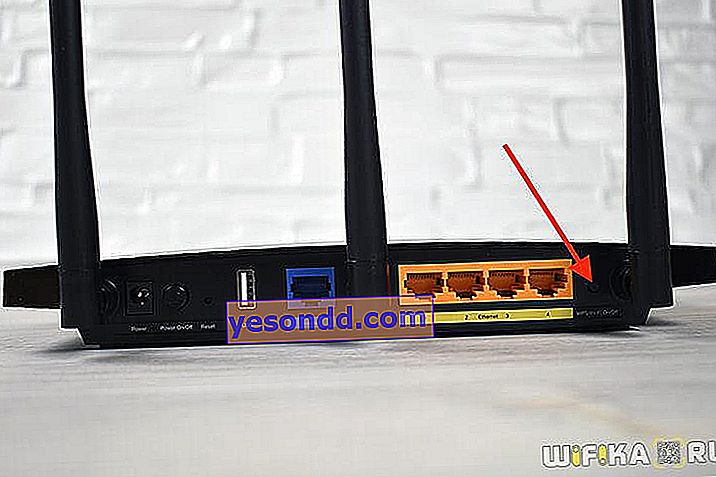
อย่างไรก็ตามอาจไม่มีปุ่มบนเคส ในกรณีนี้ฟังก์ชันปิดการใช้งาน wifi มีอยู่ในการตั้งค่าของเราเตอร์ในแผงควบคุม
ในส่วนของผู้ดูแลระบบคุณสามารถหาสาเหตุอื่นเมื่อคุณไม่เห็นเครือข่าย wifi ของคุณ จริงอยู่ในกรณีนี้ควรเปิดหลอดไฟให้เขา มันอยู่ในการมองไม่เห็นที่เปิดใช้งานของสัญญาณ คุณสามารถอ่านเพิ่มเติมเกี่ยวกับเครือข่ายไร้สายที่ซ่อนอยู่ในโพสต์อื่น
TP-Link
ในแผงการดูแลระบบ TP-Link เวอร์ชันเก่าการตั้งค่าเพื่อปิดสัญญาณจะอยู่ในส่วน "การตั้งค่าระบบไร้สาย" หากคุณมีเราเตอร์แบบดูอัลแบนด์แต่ละอันจะมีเพจแยกกันพร้อมพารามิเตอร์ที่เหมือนกัน
มีเครื่องหมายถูกสองรายการที่นี่:
- เปิดใช้งานการแพร่ภาพแบบไร้สาย - เพื่อให้ wifi ทำงานและไฟที่เราเตอร์เปิดอยู่
- เปิดใช้งาน SSID Broadcast - เพื่อให้สามารถมองเห็นเครือข่ายได้
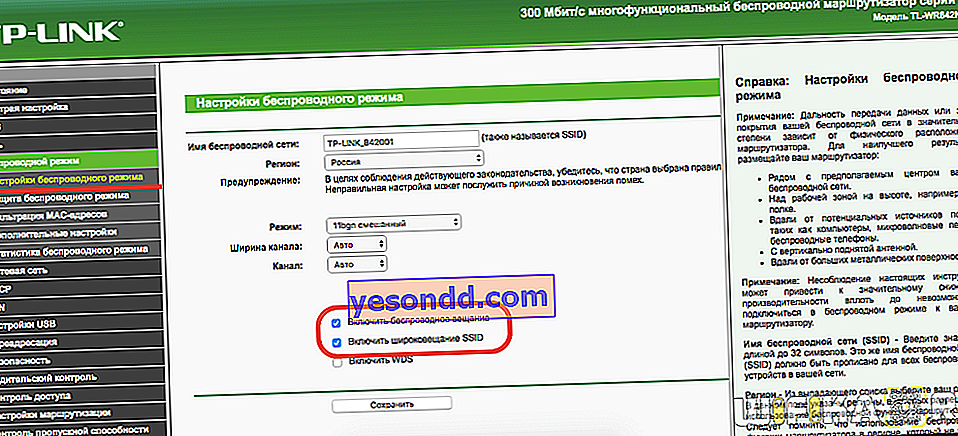
ในบัญชีส่วนตัวใหม่ช่วงที่มีอยู่ทั้งหมดจะรวมอยู่ในหัวข้อเดียว - "โหมดไร้สาย" ที่นี่เราทำเครื่องหมายในช่อง "เปิดใช้งานการแพร่ภาพแบบไร้สาย" แต่ยกเลิกการเลือก "ซ่อน SSID"
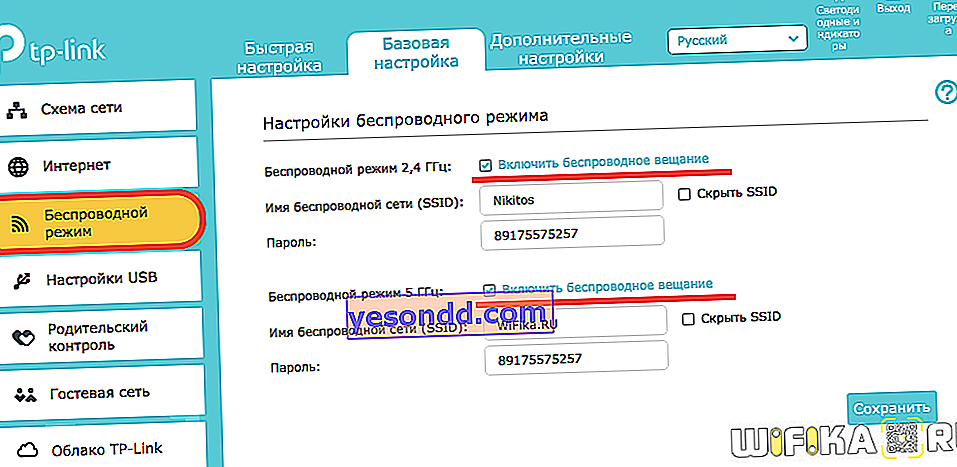
Asus
หากไฟ WiFi บนเราเตอร์ Asus ดับให้ตรวจสอบในส่วน "เครือข่ายไร้สาย" แท็บ "มืออาชีพ" ที่นี่ช่องทำเครื่องหมายควรจะเป็น "ใช่" ในบรรทัด "เปิดโมดูลวิทยุ"
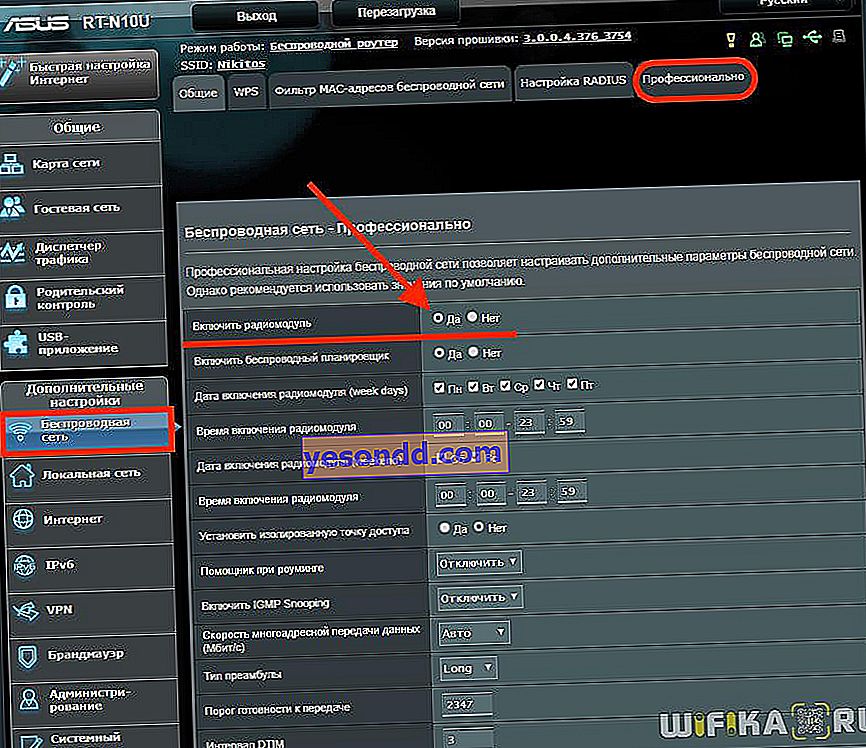
และในเมนู "ทั่วไป" คุณสามารถตรวจสอบว่าไม่ได้ซ่อนเครือข่าย
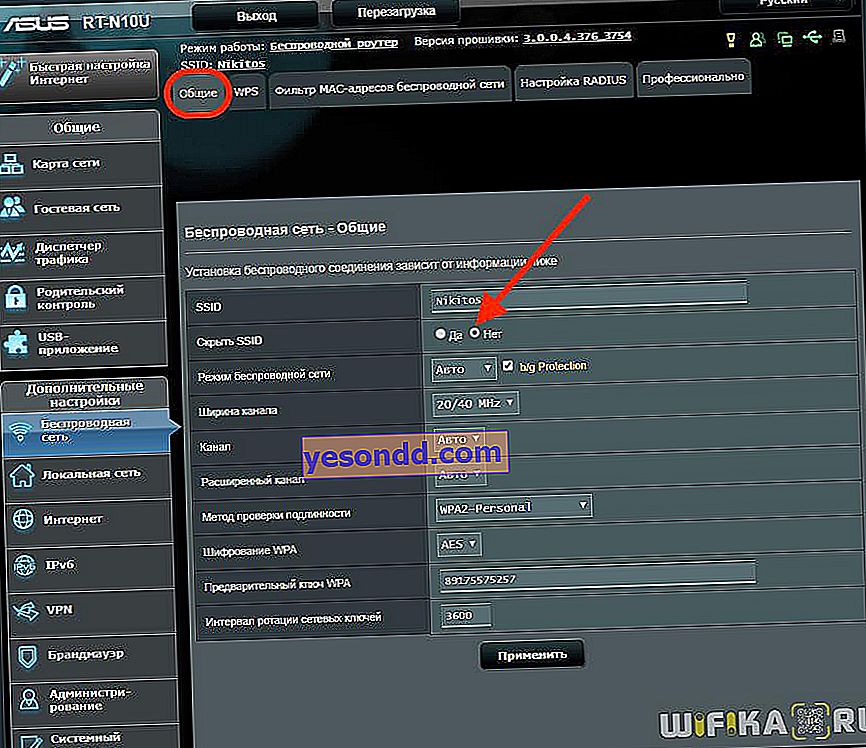
Zyxel keentic
คุณสามารถตรวจสอบกิจกรรมของโมดูลไร้สายบน Zyxel Keentic ได้ในแท็บหลักของส่วนล่างของเมนู "WiFi" ตรวจสอบให้แน่ใจว่าได้เลือกช่องทำเครื่องหมาย "เปิดใช้งานจุดเชื่อมต่อ" และไม่ได้ทำเครื่องหมายที่ "ซ่อน SSID"
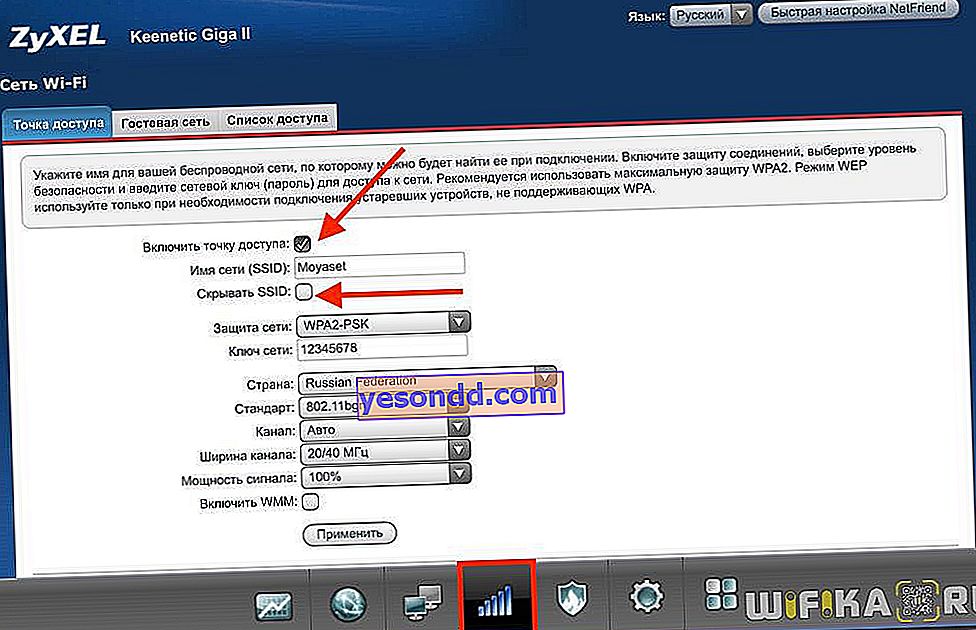
D-Link
สำหรับ D-Link ฟังก์ชันนี้จะอยู่ในส่วน "Wi-Fi - การตั้งค่าพื้นฐาน" คุณต้อง "เปิดใช้งานการเชื่อมต่อไร้สาย" และ "ออกอากาศเครือข่ายไร้สาย"
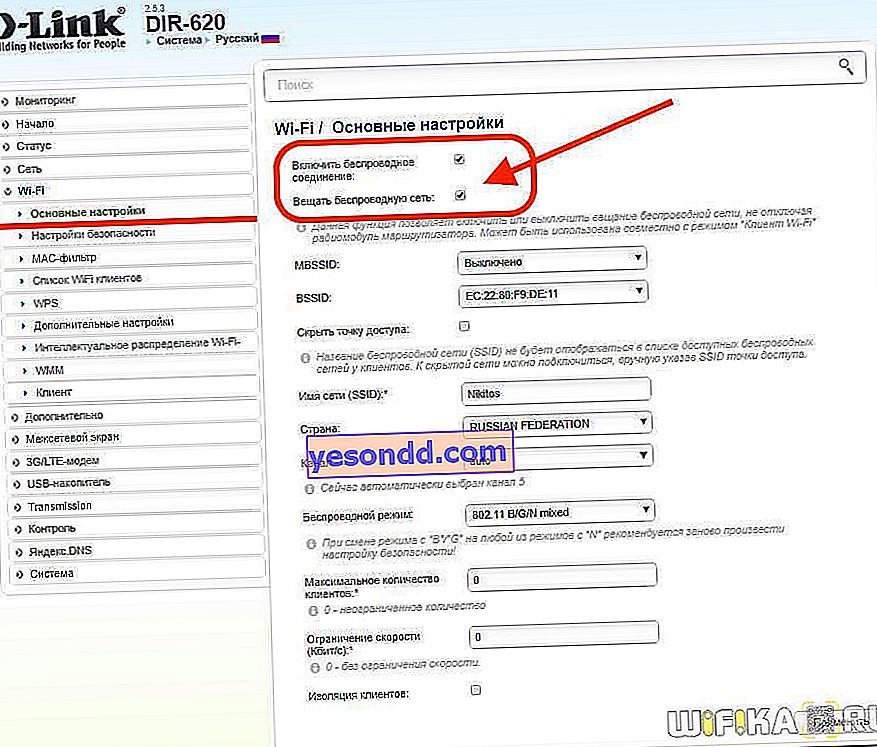
เนติส
คุณสามารถกู้คืน wifi และหลอดไฟบนเราเตอร์ netis ได้ในเมนู "โหมดไร้สาย (2.4 หรือ 5 GHz) - การตั้งค่า Wi-Fi" เราใส่สองรายการไว้ที่ "เปิด" - "สถานะการเชื่อมต่อ Wi-Fi" และ "การแพร่ภาพ SSID"
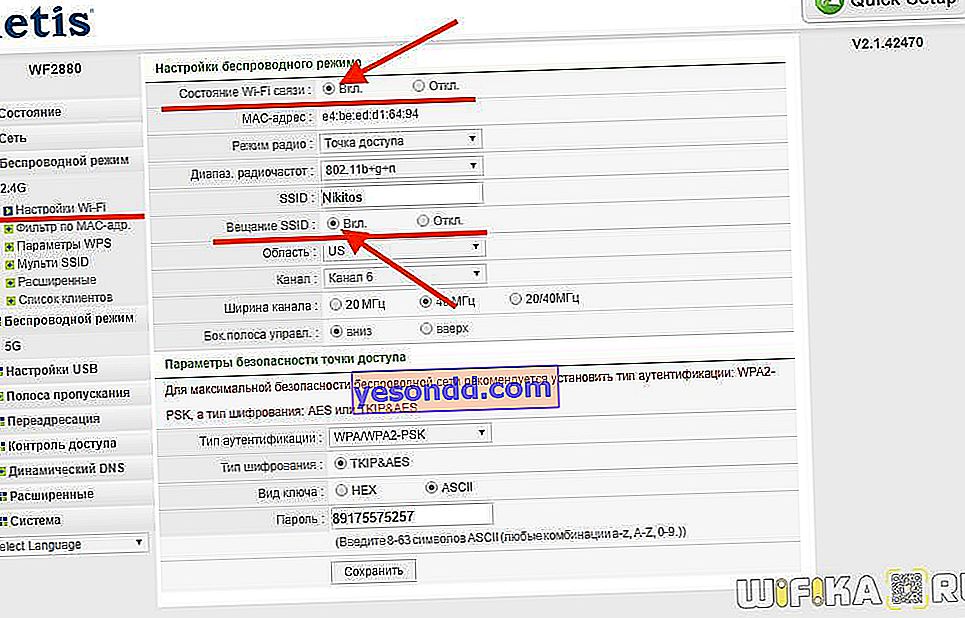
สาเหตุอื่น ๆ เมื่อไฟ WiFi บนเราเตอร์ไม่ทำงาน
โดยปกติน้อยกว่ากรณีเมื่อเปิดใช้งานโมดูลไร้สายในการตั้งค่า แต่ wifi ยังไม่ทำงานและไฟไม่สว่างขึ้น หากเราไม่รวมความเสียหายที่อาจเกิดขึ้นฉันขอแนะนำให้ทำการรีเซ็ตเป็นค่าเริ่มต้นจากโรงงานหรืออัปเดตเฟิร์มแวร์ของเราเตอร์ แต่หัวข้อเหล่านี้เป็นหัวข้อของบทความที่แตกต่างกันโดยสิ้นเชิง
